对象捕捉功能在我们绘图的过程中帮我们捕捉点,极大地便利了我们的绘制。
在使用CAD对象捕捉这个功能,可能有的人会遇到打开对象捕捉功能且草图设置中也勾选了相应的捕捉点,但是在使用的时候就是没有捕捉点显示出来。如下图所示,这里没有显示交点这个捕捉点。
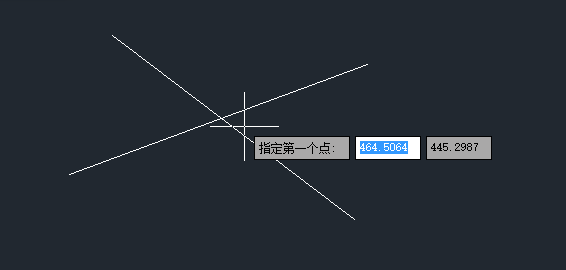
遇到这种情况可能是什么原因造成的呢?
原因一:没有勾选“显示自动捕捉标记”
我们在绘画区点击鼠标右键,在弹出的选择框中点击选择【选项】,如下图所示:
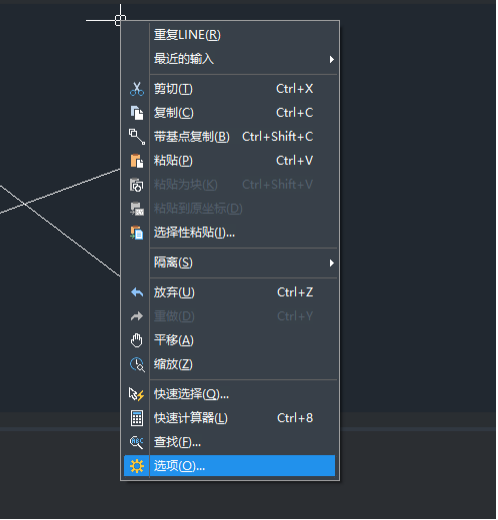
打开选项对话框,在这里点击进入到草图选项卡,在这里我们检查里面的“显示自动捕捉标记”有没有勾选,如果没有就勾选之后,点击【确定】。
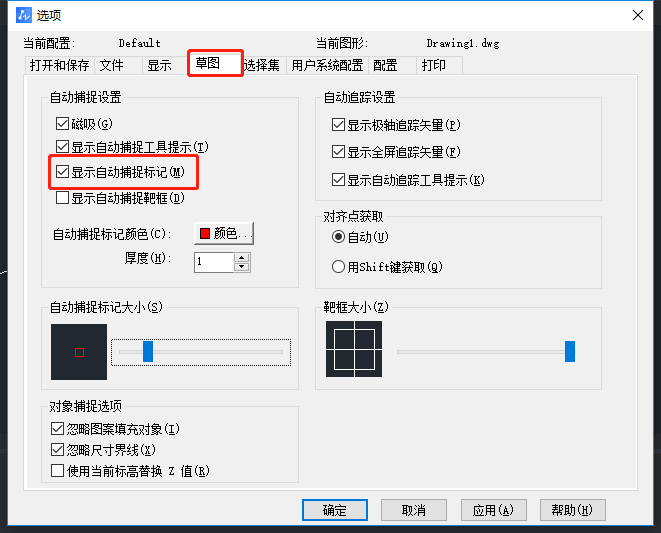
原因二:自动捕捉标记太小
和上面一样的方法打开选项对话框,点击进入到草图选项卡;在这里我们检查“自动捕捉标记大小”这个滑动条的位置,如果是在最左边,那很可能是因为自动捕捉标记太小而导致我们看不见标记框;我们在这个滑动条滑动选择标记大小,往左滑动是标记变小,往右滑动是标记变大。
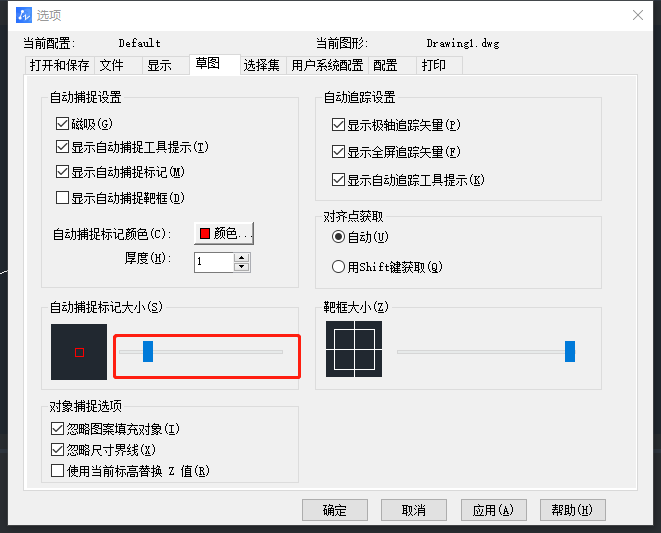
如果是上述的原因,那么解决之后就能显示出捕捉的标记啦,遇到这种情况的,快去检查一下是什么原因吧~
免责声明:本文仅代表作者个人观点,与本网无关。本网所转载的内容,其版权均由原作者和资料提供方所拥有!如因作品版权问题需要处理,请发送邮件到23129944@qq.com,与我们联络。











